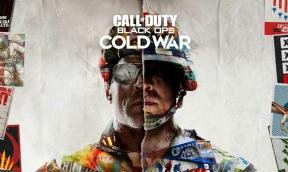Jak opravit zařízení Samsung Galaxy Stuck v režimu Odin nebo Download
Tipy A Triky Pro Android / / August 05, 2021
Všichni víme, že software ODIN nám umožňuje flashovat firmware na našich smartphonech Samsung. Chcete-li blikat nový firmware, musíte zařízení Samsung přepnout do režimu Odin. Chcete-li přejít do režimu Odin, dlouze stiskněte tlačítka pro snížení hlasitosti, napájení a domov. Zde však nastává problém. Někdy, pokud chcete opustit režim Odin, se zasekne v režimu Odin. Blikání firmwaru můžete obvykle zrušit stisknutím tlačítka snížení hlasitosti. Nemůžete dělat nic a ani nejste schopni restartovat telefon. Nebojte se, necháme vás třídit. V tomto příspěvku vám to řekneme Jak opravit zařízení Samsung Galaxy Stuck v režimu Odin nebo Download.
Jak opravit zařízení Samsung Galaxy Stuck v režimu Odin nebo Download
Předtím, než se pokusíme vyřešit problém s více technickou metodou, zmíníme jednoduché metody, jak opravit Samsung Galaxy Device Stuck on Odin nebo Download mode.
Jednoduché metody pro zařízení Samsung Galaxy Stuck v režimu Odin nebo Download
1. metoda
Může to znít jednoduše, ale tato metoda často funguje.
- Pokuste se vyjmout baterii zařízení Samsung.
- počkejte pár minut
- Poté znovu vložte baterii do zařízení.
- Nyní ji zapněte.
2. metoda
Můžete zkusit metodu vynuceného restartu, která je velmi účinná ve většině případů, kdy se zařízení zasekne.
- podržte a stiskněte Snížit hlasitost + Napájení současně
- Počkejte několik minut, než se zařízení spustí. Mělo by se vrátit do normální fáze.
Mohlo by se vám také líbit,
- Jak používat nástroj Odin k aktualizaci firmwaru na libovolném zařízení Samsung Galaxy
Použití nástroje Odin k opravě opravy zařízení Samsung Galaxy Stuck v režimu Odin
Nyní se podívejme, jak můžeme vyřešit stejný problém pomocí nástroje Odin. Než začnete s tímto procesem, musíte mít na paměti několik věcí.
Předpoklad
- Tato příručka je určena výhradně pro zařízení Samsung. Nepoužívejte jej na jiných zařízeních.
- PC / notebook
- Kabel USB
- Musíš nainstalujte do svého počítače nejnovější nástroj Odin.
- Nainstalujte Ovladače USB Samsung na vašem PC.
- Stáhnout a Nainstalujte si software Samsung Kies.
- Stáhněte si nejnovější firmware pro příslušné zařízení Samsung Galaxy.
- GetDroidTipsnenese odpovědnost za jakékoli náhodné zděšení / poškození vašeho zařízení během / po dodržení této příručky. Postupujte podle pokynů pečlivě podle vlastního uvážení.
Kroky
Krok 1 Stiskněte a podržte Napájení +Snížit hlasitost + Domov tlačítko pro spuštění zařízení do režimu stahování.
Krok 2 Uvolněte Napájení tlačítko, když uvidíte, že zařízení vibruje.
Krok 3 Chcete-li zobrazit obrazovku Režim stahování, stiskněte tlačítko Zvýšit hlasitost knoflík.
Krok 4 Připojte zařízení Samsung k počítači / notebooku pomocí kabelu USB
Krok 5 Protože nástroj Odin detekuje zařízení, říká zprávu Přidán se zobrazí v okně nástroje Odin.
Krok 6 Klikněte na „PDA“ nebo „AP“ v okně Odin vyhledejte firmware.

Krok 7 Nyní klikněte na Start.
To je ono. Výše uvedená metoda by měla opravit zařízení Galaxy zaseknuté v problému s režimem stahování. Pokud je tedy vaše zařízení zaseknuté, už nehledejte. Použijte průvodce a vraťte jej do normálního použitelného stavu. Máte-li jakékoli dotazy, dejte nám vědět.
Swayam je profesionální tech blogger s magisterským studiem počítačových aplikací a má také zkušenosti s vývojem systému Android. Je oddaným obdivovatelem Stock Android OS. Kromě technologických blogů miluje hraní, cestování a hraní / výuku kytary.